vscode工具
文章目录
- 5、Latex文档
- 4、Markdown插件,可以编辑预览
- 3、修改文件编码和换行符
- 2、vscode 原版本控制
- 1、vscode 插件 sftp
5、Latex文档
参考 :
VSCode + Latex Workshop + MikTex + Git
一份其实很短的 LaTeX 入门文档
4、Markdown插件,可以编辑预览
1、安装 Markdown All in One插件

2、打开编辑预览

3、浏览器中打开
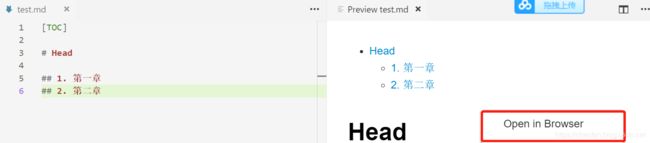
3、修改文件编码和换行符
又被win和Linux换行符给坑了, LF为linux下换行,CRLF为win下换行,保存文件的时候可以修改

2、vscode 原版本控制
1、第一步,首先建立版本仓库

2、vscode中显示版本控制,√代表提交,changes目录下表示修改的文件
3、我点击changes中的文件,可以看到修改的情况,这里就是加了一条注释//hello world

4、其中加号表示将修改文件添加到STAGED CHANGES区,之后就可以提交修改


5、提交,输入提交信息,然后点击加号进行提交,git log查看提交版本,可以看到the third commit这次提交
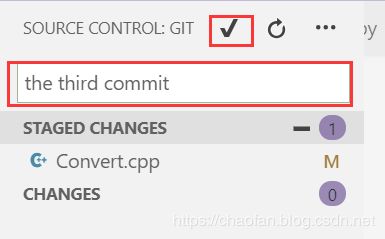

6、vscode中可以输入git命令

1、vscode 插件 sftp
当在window下编辑文件,上传至远程服务器时,之前一直都是用xshell和xftp工具,现在准备转vscode编辑器,这里介绍sftp插件可以在编辑器下完成上传和甚至是编译;
1)首先安装sftp插件;
2) 打开一个工作目录,CTRL+SHIFT+P 输入命令 sftp:config,进行远程连接配置;
{
"name": "My Server", //连接名字
"host": "localhost", //ip地址
"protocol": "sftp",
"port": 22,
"username": "username", //登陆用户名
"remotePath": "/", //登陆目录
"uploadOnSave": true,
"password”:"xxx" //密码
}
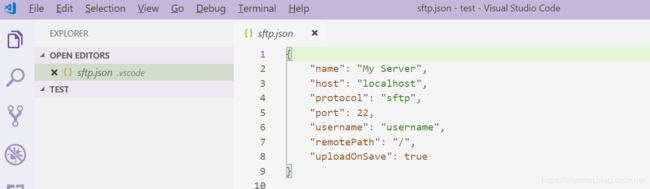
3)最左边选择remote explore,打开ssh连接,这里需要处理一下默认的连接命令,把后面那段修改一下,我这里是/bin/bash,连接之后即可远程连接到相应的目录下(实验室另一个师弟的不需要修改也没有问题)
exec $SHELL -l 改成 /bin/bash
4)local->remote是上传,remote->local是下载,这里本地新建了test.cpp,上传,远程建立test1.cpp 下载,这下可以在vscode完成编译了,感觉还是比较方便吧


5)配置免密登陆,和配置所有免密登陆类似,生成ssh
//以下是伪代码,需要根据情况修改DIR, dir, username,ip
ssh-keygen.exe -t rsa //本地生成公钥私钥对
scp.exe DIR/id_rsa.pub username@IP:dir // 本地scp传输公钥到远程机器/dir目录下
cat dir/id_rsa.pub >> ~/.ssh/authorized_keys // 远程机器把公钥追加至.ssh/authorized_keys
# 服务器authorized_keys的权限必须为600,不然没有生效
6)额出了一点问题,因为默认命令最后还是exec $SHELL -l,还是报错,暂时还没有找到方法解决,为了省下那一点输入密码成本,实验室师弟查到解决办法,参考 PowerShell设置命令别名Alias 创建别名的方式;
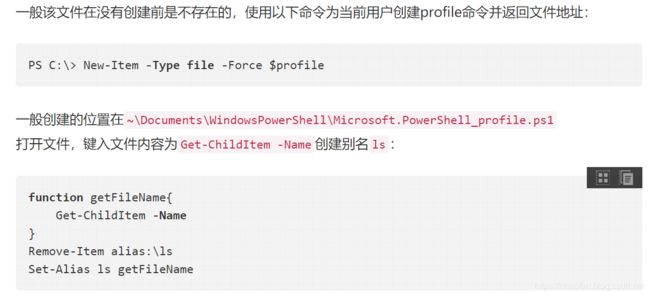
//powershell修改Microsoft.PowerShell_profile.psl
function login_mic{
ssh -t username@IP -p 22 "cd log_dir/;/bin/bash"
}
Set-Alias mic login_mic //设置别名
set-ExecutionPolicy RemoteSigned // 管理员权限执行powshell,输入命令
